Naprawiono błąd NDR "550 5.7.13" lub "550 5.7.135" w usłudze Exchange Online
Jest to frustrujące, gdy wystąpi błąd po wysłaniu wiadomości e-mail. W tym temacie opisano, co można zrobić, jeśli widzisz kod błędu 550 5.7.13 lub 550 5.7.135 w raporcie bez dostarczania (nazywanym również NDR, komunikatem odbicia, powiadomieniem o stanie dostawy lub nazwą DSN). Zobaczysz to automatyczne powiadomienie, gdy odbiorca jest folderem publicznym skonfigurowanym do odrzucania wiadomości od zewnętrznych nadawców (nadawców spoza organizacji).
| Mam tę wiadomość odbicia. Jak mogę rozwiązać ten problem? | Jestem administratorem poczty e-mail. Jak mogę rozwiązać ten problem? |
Mam tę wiadomość odbicia. Jak mogę rozwiązać ten problem?
Ten problem może rozwiązać tylko administrator poczty e-mail w organizacji adresata. Skontaktuj się z administratorem poczty e-mail i zapoznaj się z nimi, aby spróbować rozwiązać problem.
Jestem administratorem poczty e-mail. Jak mogę rozwiązać ten problem?
Dwie metody, które umożliwią nadawcy zewnętrznemu wysyłanie komunikatów do folderu publicznego w organizacji, opisano w poniższych sekcjach.
Aby otworzyć centrum administracyjne programu Exchange (EAC), zobacz Centrum administracyjne programu Exchange w usłudze Exchange Online.
Metoda 1. Zezwalaj wszystkim nadawcom wewnętrznym i zewnętrznym na wysyłanie komunikatów do tego folderu publicznego
W nowej kontroli eAC
Przejdź do folderów publicznych Foldery> publiczne.
Wybierz folder publiczny z listy, a następnie kliknij pozycję Edytuj
 . Zostanie wyświetlony ekran właściwości folderu publicznego.
. Zostanie wyświetlony ekran właściwości folderu publicznego.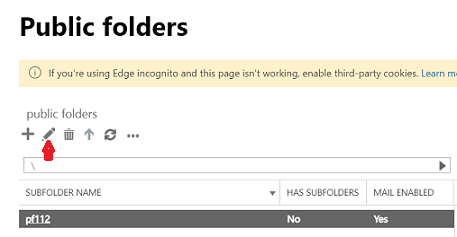
Kliknij pozycję Ustawienia przepływu poczty.
W obszarze Ograniczenia>dostarczania komunikatów Zaakceptuj komunikaty z, wykonaj następujące zadania:
Wyczyść pole wyboru Wymagaj uwierzytelnienia wszystkich nadawców.
Wybierz pozycję Wszyscy nadawcy.
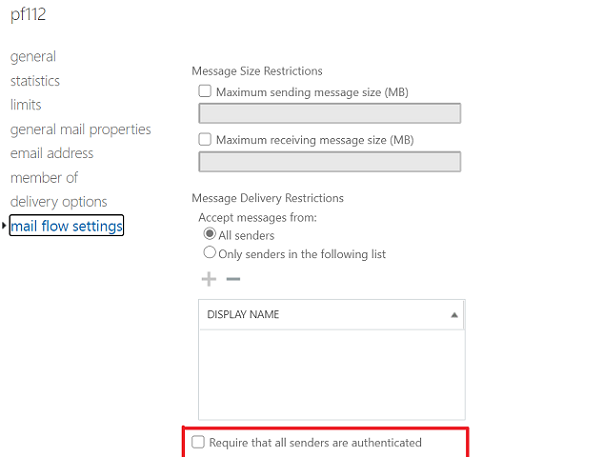
Kliknij przycisk Zapisz.
W klasycznej kontroli EAC
W klasycznej kontroli dostępu eAC przejdź do folderów publicznych Foldery>> publiczne wybierz folder publiczny z listy, a następnie kliknij pozycję Edytuj .

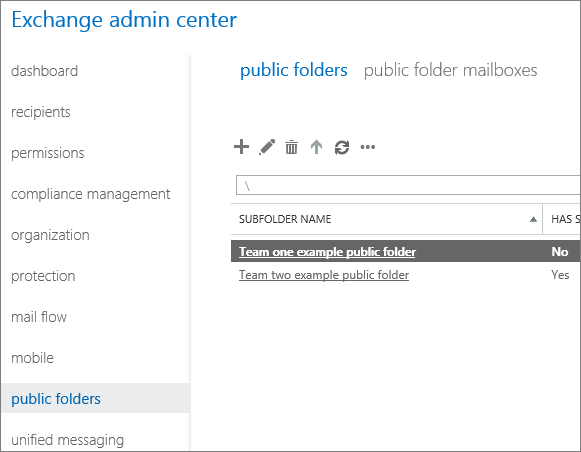
W wyświetlonym oknie dialogowym właściwości folderu publicznego przejdź do pozycji Ustawienia przepływu poczty i skonfiguruj następujące ustawienia w sekcji Akceptuj wiadomości:
Wyczyść pole wyboru Wymagaj uwierzytelnienia wszystkich nadawców.
Wybierz pozycję Wszyscy nadawcy.
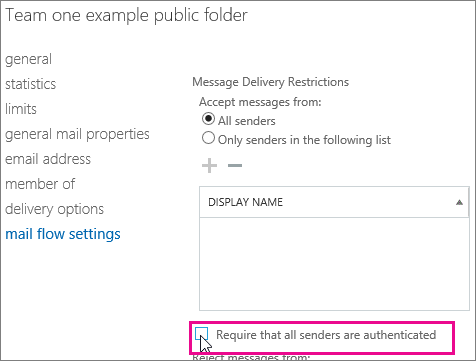
Kliknij przycisk Zapisz.
Metoda 2. Użyj listy dozwolonych nadawców folderu publicznego
Zamiast zezwalać wszystkim nadawcom zewnętrznym na wysyłanie wiadomości do tego folderu publicznego, możesz użyć listy dozwolonych nadawców folderu publicznego, aby selektywnie zezwalać na wiadomości od wszystkich nadawców wewnętrznych i określonych nadawców zewnętrznych.
Uwagi:
Aby dodać zewnętrznego nadawcę do listy dozwolonych nadawców folderu publicznego, musisz najpierw utworzyć kontakt e-mail lub użytkownika poczty, aby reprezentować zewnętrznego nadawcę w organizacji.
Aby dodać wszystkich użytkowników w organizacji do listy dozwolonych nadawców w folderze publicznym, możesz utworzyć grupę dystrybucyjną lub dynamiczną grupę dystrybucyjną zawierającą wszystkich użytkowników w organizacji. Po utworzeniu tej grupy można dodać ją do listy dozwolonych nadawców folderu publicznego.
Lista dozwolonych nadawców w folderze publicznym różni się od listy dozwolonych nadawców organizacji w przypadku ochrony przed spamem zarządzanym w filtrze EAC w obszarze Ochrona>spamu.
Aby skonfigurować listę dozwolonych nadawców folderu publicznego, otwórz funkcję EAC, wykonując następujące czynności:
W nowej kontroli eAC
Przejdź do folderów publicznych Foldery> publiczne.
Wybierz folder publiczny z listy, a następnie kliknij pozycję Edytuj
 . Zostanie wyświetlony ekran właściwości folderu publicznego.
. Zostanie wyświetlony ekran właściwości folderu publicznego.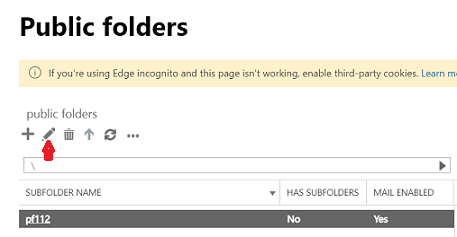
W obszarze Ograniczenia>dostarczania komunikatów Zaakceptuj komunikaty z, wykonaj następujące zadania:
Wyczyść pole wyboru Wymagaj uwierzytelnienia wszystkich nadawców.
Wybierz pozycję Tylko nadawcy na poniższej liście, a następnie kliknij pozycję +.
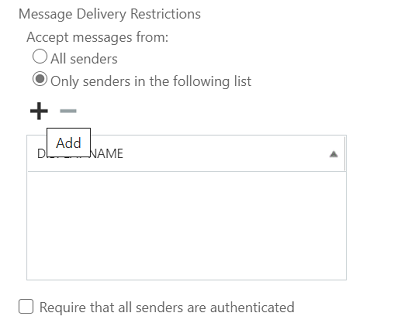
Zostanie wyświetlony ekran Wybieranie członków .
Zaznacz pola wyboru określonych nadawców zewnętrznych i grupy wszystkich użytkowników wewnętrznych, które chcesz dodać do listy nadawców.
Kliknij pozycję Dodaj.
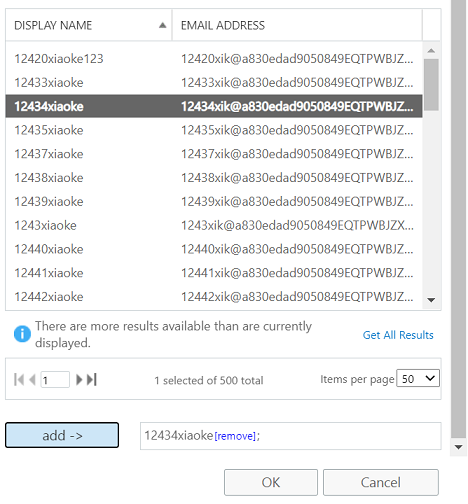
Po zakończeniu kliknij pozycję OK.
Kliknij przycisk Zapisz.
W klasycznej kontroli EAC
W klasycznej kontroli dostępu eAC przejdź do folderów publicznych Foldery>> publiczne wybierz folder publiczny z listy, a następnie kliknij pozycję Edytuj .

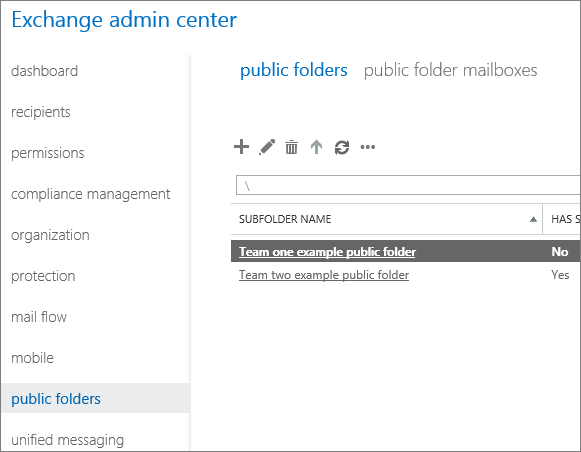
W wyświetlonym oknie dialogowym właściwości folderu publicznego przejdź do pozycji Ustawienia przepływu poczty i skonfiguruj następujące ustawienia w sekcji Akceptuj wiadomości:
Wyczyść pole wyboru Wymagaj uwierzytelnienia wszystkich nadawców.
Wybierz pozycję Tylko nadawcy na poniższej liście, a następnie kliknij przycisk Dodaj
 . W wyświetlonym oknie dialogowym Wybieranie członków wybierz zewnętrznych nadawców i grupę "wszyscy użytkownicy wewnętrzni".
. W wyświetlonym oknie dialogowym Wybieranie członków wybierz zewnętrznych nadawców i grupę "wszyscy użytkownicy wewnętrzni".Dodaj zewnętrznych nadawców i grupę "wszyscy użytkownicy wewnętrzni" do listy dozwolonych nadawców.
Po zakończeniu kliknij pozycję OK.
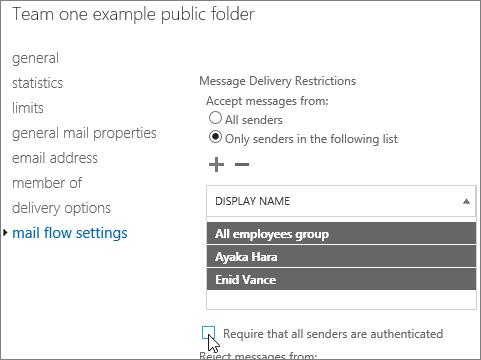
Kliknij przycisk Zapisz.
Nadal potrzebujesz pomocy dotyczącej kodu błędu 550 5.7.13 lub 550 5.7.135?
Zobacz też
Wysyłanie wiadomości e-mail do raportów innych niż dostarczanie w usłudze Exchange Online